製品を更新するためのアップデートファイルを提供しています。
説明をご覧のうえ、ダウンロードしてご利用ください。
3Dオフィスデザイナー11 Professional EX Ver.11.1.12 アップデートファイル
お使いの3Dオフィスデザイナー11 Professional EXをアップデートします。
| ファイル名 |
3DOD11112.exe |
| 登録日付 |
2023年10月5日 |
| 名称 |
3Dオフィスデザイナー11 Professional EX Ver.11.1.12 へのアップデート |
| 著作権者 |
メガソフト株式会社 |
| ダウンロード |
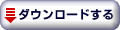 3DOD11112.exe(1,271,943,168 バイト) 3DOD11112.exe(1,271,943,168 バイト) |
| アップデート方法 |
ダウンロードしたファイルを直接ダブルクリックすると、自動的にインストールが開始されます。画面に従ってインストールしてください。 |
| ご注意 |
今回公開するファイルについて、一切の内容の改変等は認められませんのでご注意ください。
|
【Ver.11.1.11 から Ver.11.1.12への変更点】 2023/10/5
<間取り画面>
- 立体化できる傾いた壁を入力できるようにしました。
[躯体編集]ナビの[3Dシェイプ]パレットにある[傾斜壁]ボタンを押して作業画面上に直線/折れ線を描くと、傾斜した壁を作成できます。
プロパティパレットで立体形状(板状/台状)、角形状(面取りなし/角面取り/丸面取り)、上面高、下面高、勾配角度、厚み(※板状時)、上部の奥行、面取角度(※角面取り時)を設定できます。[壁を反対側に作る]ボタンで傾ける方向を変えることができます。
- 緩和曲線付きの折れ線/多角形を描けるようにしました。
入力済の折れ線/多角形の頂点を右クリックして[角を緩和曲線付きで丸める]を選ぶと緩和曲線付きで丸めることができます。[角を緩和曲線付きで丸める]ダイアログで[円弧部分の半径][クロソイドパラメーター]を設定できます。
入力済の折れ線/多角形の辺を右クリックして[緩和曲線付きで円弧状に変形]を選ぶと、右クリックした辺を緩和曲線付きで円弧状にすることができます。
- 折れ線と平行な線を一度で描けるようにしました。
入力済の折れ線を右クリックして[平行線を描く]を選び、[平行線を描く]ダイアログで[オフセット量]を指定すると作業画面上の赤い線の位置に平行線を描きます。[反対側に描く]ボタンで平行線を描く方向を変更できます。
※ツールバーの[平行線](既存機能)は、折れ線の一辺の平行線を描きます。
<改良・修正>
- 特定のDXFファイルを間取り画面で読み込めない問題を修正しました。
- 特定のPDFファイルを間取り画面で読み込めない問題を修正しました。
- 座標値一覧入力ダイアログに座標値を貼り付けると、小数点以下で四捨五入した値になる問題を修正しました。
- テクスチャ設定ダイアログでMTBファイルを指定するとプログラムが終了する問題を修正しました。
- 立面図を配置したO3Dファイルを間取り画面に読み込むとプログラムが終了する問題を修正しました。
- 間取り画面で壁の縁がずれる問題を修正しました。
- 吹き抜けの数が多いデータを間取り画面で開いて拡大、縮小、画面スクロールの操作を繰り返すとプログラムが終了することがある問題を修正しました。
- 間取り画面で配置済みの柱にバルコニーを重ねて配置すると柱の上にバルコニーの手摺が表示される問題を修正しました。
- 特定の環境で、パーツ作成ウィザードで作ったパーツがパレットに表示されないことがある問題を修正しました。
- 確認申請図支援キットの[平面図]のサブレイヤ設定ダイアログで設定した窓枠分の寸法が、出力結果に反映されない問題を修正しました。
- 使用中のテクスチャを[お気に入り]にコピーしてもパレットに表示されない問題を修正しました。
- パーツのプロパティダイアログの[表示]タブで[パーツ番号を付ける]のチェックを外していても、同タブ内の他の項目を表示させるとパーツ番号が表示される問題を修正しました。
- 特定の環境で、間取り画面で建具を選択したときにプログラムが終了する問題を修正しました。
- グループ化オブジェクトに光源付きパーツが含まれていると、同じグループ化オブジェクトの他のパーツや形状に光が当たらない問題を修正しました。
【Ver.11.1.10 から Ver.11.1.11への変更点】 2023/7/19
<間取り画面>
- ドライエリアを作成できるようにしました。
[部屋作成]ナビの[四角形・多角形]パレットにある[ドライエリア]を地下階に配置するとドライエリアを作成できます。
- ロフトを作成できるようにしました。
[部屋作成]ナビの[四角形・多角形]パレットにある[ロフト]を同じ階の部屋に重ねて配置すると、重ねた部屋にロフトを作成できます。
ロフトのプロパティパレットで、ロフトの天井高/ロフト下部の天井高の確認、手摺高の変更、ロフト下部の壁作成をおこなえます。
ロフトに配置したパーツは、配置する床または天井をプロパティパレットで切り替えられます(「ロフトの床または天井」と「ロフト下の部屋の床または天井」の切り替え)。
ロフトとロフト下の部屋の共通の壁に配置した建具パーツは、配置高さの基準になる床をプロパティパレットで切り替えられます(「ロフトの床」と「ロフト下の部屋の床」の切り替え)。
- ウッドデッキを作成できるようにしました。
[部屋作成]ナビの[四角形・多角形]パレットにある[ウッドデッキ]を配置するとウッドデッキを作成できます。
3D画面のプロパティパレットで色を変更できます。
- 座標値を入力して敷地を作成できるようにしました。
敷地パレットの[座標入力]ボタンを押して出る[座標値一覧入力]ダイアログで、頂点数/各頂点の座標値を入力して敷地を作成できます。
[座標ファイルを開く]ボタンから座標ファイル(CSV,SIM,TXT)を読み込んで座標値をまとめて入力できます。
Excelやメモ帳などから座標値をコピーして[座標値を貼り付け]ボタンを押すとコピーした座標値をまとめて入力できます。
[座標値をコピー]ボタンを押すと[座標値一覧入力]ダイアログに入力した座標値をコピーします。コピーした座標値をExcelやメモ帳などに貼り付けられます。
座標系(数学座標/測量座標)、座標単位(mm単位/m単位)を切り替えられます。
座標値入力後、[原点付近に作成]にチェックを入れると原点の近くに敷地を作成できます。
- 作成済みの敷地の頂点の座標値を編集できるようにしました。
敷地が配置済みの状態で敷地パレットの[座標入力]ボタンを押し、[数値座標入力]ダイアログで[入力済みの敷地を編集する]を選ぶと[座標値一覧入力]ダイアログで配置済みの敷地の座標値を編集できます。
- 部屋・敷地表示色の壁/パーツの色を変更できるようにしました。
[表示]メニューの[部屋・敷地表示色]−[カスタム表示色の詳細設定]で、躯体内部の色/躯体の縁の色/パーツシンボルの色/パーツシンボルの不透明度を設定し、ツールバーで部屋・敷地表示色を[カスタム]にすると設定した色の間取りになります。
- パーツや部屋などの選択時の色/上階の躯体の色/下階の躯体の色を変更できるようにしました。
[設定]メニューの[その他の設定]−[色]タブで、選択時の色/上階の躯体の色/下階の躯体の色/グリッドの色を設定できます。
- 収納集計表を作成できるようにしました。
配置したパーツのプロパティダイアログの[収納]タブで現状収納量/許容収納量/許容パレット数(新設)/許容ケース数(新設)を入力し、ツールメニューの[作表]−[収納集計表]からパーツの現状収納量/許容収納量/許容パレット数/許容ケース数を集計できます。
現状収納量/許容収納量/許容パレット数/許容ケース数の値は、パーツプロパティダイアログの[収納]タブにある[上記の収納量の変更(現状収納量以外)を以下のパーツにも適用する]で、配置済みの同名称のパーツまたは同名称で同サイズのパーツに適用できます。
[面積・コスト集計表][パーツ属性一覧表]に許容パレット数/許容ケース数を出せます。
- 読み込んだCADデータのレイヤを「階・CADレイヤ間コピー/移動」の対象にするようにしました。
- シフトパッドで数値移動/コピー/沿わせるを実行したときは、シフトパッドがオブジェクトと一緒に移動しないようにしました。
<3D>
- 間取りデータがなくても3D画面から間取り画面に移動できるようにしました。
<共通>
<改良・修正>
- Windows Defender(Windowsに標準装備されているセキュリティソフト)をオンにしていると3D画面の操作が遅くなることがある問題を修正しました。
- 押し出し形状の断面を編集するとプログラムが終了することがある問題を修正しました。
- 円オブジェクトを含むO3Dファイルを読み込んだ状態で間取り図を全体表示すると間取りが表示されない問題を修正しました。
- パース図をJPG形式画像で保存できないことがある問題を修正しました。
- U字階段の最上段と床のあいだに隙間ができる問題を修正しました。
- 自動ウォークスルーで、壁厚変更した壁に配置したドアを通る経路を作成できないことがある問題を修正しました。
- 光源を1つ含むグループ化オブジェクトを配置したファイルを開くと、グループ化オブジェクトの光源がなくなる問題を修正しました。
- 背景パレットの[この設定を既定値にする]で単色を既定値にできない問題を修正しました。
- 躯体編集ナビで配置した壁開口の[L]にマイナスの値を入力できるようにしました。
- 床高が低い(マイナスの値)部屋の壁に垂れ壁を配置しても床高まで開口できるようにしました。
- 建具作成ウィザードで作成したドアパーツの窓枠を色変更できないことがある問題を修正しました。
- 建具作成ウィザードの[ドアのオプション]の[取手・引手]の部品、[色・テクスチャの設定]のテクスチャに名称を出すようにしました。
- 簡易構造診断パレットのワンポイント講座を廃止しました。
【Ver.11.1.09 から Ver.11.1.10への変更点】 2023/2/21
<間取り画面>
- 文字入力時に縦書きに設定できるようにしました。
文字プロパティパレット、文字プロパティダイアログ、文字の複数選択プロパティパレットで[縦書き]にチェックを付けると文字を縦書きにできます。
※半角文字は縦書きにできません。
※縦書きフォントがないフォントを選択した場合は[縦書き]のチェックボックスは表示されません。
※これまでは、縦書きフォント(@が付いているフォント)を選んだあと文字を90度回転させることで縦書きにできました。
<3D画面>
- テクスチャパレットから画像ファイルを読み込んでテクスチャとして使用できるようにしました。
テクスチャパレットの[参照]ボタンから画像ファイル(JPG,PNG,BMP,MTB)を選択して、パース図上の貼りたい箇所でクリックすると貼り付け方法を指定するダイアログが出るので、貼り付け方法(反復回数または貼り付けサイズの指定)を設定すると選択した画像ファイルを貼り付けることができます。
貼り付けたあとは貼り付け方法を保持した状態で[お気に入り]に登録されますので、繰り返し利用できます。
※これまでは、エクスプローラーからパース図上に画像ファイルをドラッグ&ドロップすることでテクスチャとして使用できました。
- ポリゴン削減実行前に、ポリゴン削減した状態、削減前後のポリゴン数を確認できるようにしました。
ポリゴン削減ダイアログで削減率を指定して[プレビュー]ボタンを押すと、パース図上のパーツがポリゴン削減した状態になり、実行前に結果を確認できます。また、削減前後のポリゴン数も確認できます。
- ハンドルドラッグで配置した矢印の長さを変更できるようにしました。
配置した矢印を選択して矢印先端の黄色いハンドルをドラッグすると矢印の長さを変更できます。
- ツールバーで矢印の表示を切り替えられるようにしました。
矢印を配置した状態で、ツールバーの[矢印]のチェックをはずすと配置した矢印を非表示にできます。
- パーツのプロパティパレットからお気に入りに登録できるようにしました。
パーツのプロパティパレットの[お気に入りに登録]ボタンを押すとパーツをお気に入りに登録できます。
<共通>
- O3Dファイルを、[開く]ダイアログまたはダブルクリックで開けるようにしました。
メインメニューの[ファイルを開く]、間取り/3D画面のファイルメニューの[開く]からO3Dファイルを開くことができます。また、O3Dファイルをダブルクリックして開くこともできます。
<改良・修正>
- 図面枠の編集中に保存したファイルを開くと間取り画面に間取り図が表示されない問題を修正しました。
- Ver.11.0.09にアップデートすると3次元DWG,DXF出力ダイアログが出ず、3次元DWG,DXFファイルを出力できない問題を修正しました。
【Ver.11.1.08 から Ver.11.1.09への変更点】 2023/2/2
<改良・修正>
- 立体化後に間取り画面でパーツをコピーし、再度立体化するとコピーしたパーツが消える問題を修正しました。
【Ver.11.1.07 から Ver.11.1.08への変更点】 2023/1/26
Ver.11.1.08で製品名を「3Dオフィスデザイナー11 Professional EX」に変更しました。
<間取り画面>
- オフィス家具パーツを探しやすくしました。
[オフィス家具]ナビ−[オフィス家具]パレットの上部でオフィス家具の分類を選択し、[種類]で種類を選択すると、目的のオフィス家具パーツを絞り込むことができます。
- O3D形式ファイルに出力できるようにしました。
ファイルメニューの[インポート/エクスポート(他形式の入出力)]−[3DオフィスデザイナーPRO4形式(O3D)出力]で、作成中のデータをO3D形式ファイルに出力できます。
出力したO3Dファイルは、3DオフィスデザイナーPRO2/PRO3/PRO4/LMで開くことができます。
※壁/床/柱と備品/小物類を出力します。3DオフィスデザイナーPRO2/PRO3/PRO4/LMに存在しないオブジェクト(敷地/屋根/階段/天井編集/床編集や3D画面側での配置物、テクスチャ、設定など)は出力しません。
- 選択中でないCADレイヤのオブジェクトを、レイヤを切り替えなくても選択できるようにしました。
Altキーを押しながらクリックすると選択されていないCADレイヤのオブジェクトを選択できます。また、そのオブジェクトのレイヤが選択状態になります。
- CAD作図パレットの[間取り画像]をはじめて開くときは更新ボタンを押さなくても間取り画像を生成するようにしました。
- パーツシンボルの角に吸着できるようにしました。
パーツをドラッグでの移動時または2点指示移動/コピーのときに、パーツシンボルの角に吸着できます。
- 複数選択プロパティパレットから整列機能の[左から右へ並べる][上から下へ並べる]を実行できるようにしました。
<3D画面>
- 内観用の視点変更機能を実装しました。
視点変更ツールバーで[内観]に切り替えると内観用の視点変更ボタン(水平移動/垂直移動/見回す)を使用できます。
[水平移動]をクリックしてパース図で上下左右にドラッグするとドラッグした方向に視点を移動できます。
[垂直移動]をクリックしてパース図で上下にドラッグすると今いる場所で視点を上げたり下げたりできます。
また、[内観]に切り替えた状態でShift+ホイールドラッグで[平行移動]、Shift+ホイール回転で[ズーム]、Shift+右ドラッグで[回転]の操作をおこなえます。
[外観]に切り替えた状態でShift+ホイールドラッグで[水平移動]、Shift+ホイール回転で[垂直移動]、Shift+右ドラッグで[見回す]の操作をおこなえます。
※[見回す]は既存機能です。また、既存機能の[スクロール][ズーム][回転]は、[外観]に切り替えると使用できます。
- 内観の視点から鳥瞰視点に、鳥瞰視点から内観の視点に切り替えられるようにしました。
室内の視点で、視点変更ツールバーの[鳥瞰]をクリックするとフロア全体を見られる鳥瞰視点に切り替わります。
鳥瞰視点で[着地]をクリックすると室内に視点を移動します。また、室内で視点が高いまたは低い位置にある状態で[着地]ボタンをクリックすると視点の高さを1500mmにします。
- パース図に矢印を入力できるようにしました。
[形状作成]ボタンから形状作成ツールバーを出し、[矢印]をクリックすると矢印の種類が表示されますので、選んでパース図上でクリックすると矢印を配置できます。
矢印プロパティパレットで矢印の色/サイズ、文字の表示/文字列/フォント/文字属性(太字/斜体)/文字色/向き、矢印の長さ/角度を変更できます。
- 躯体に説明用の吹き出しを表示できるようにしました。
壁/床/天井/屋根の吹き出しを表示させたい箇所で右クリックして[ここに吹き出しを付ける]を選択、または表示メニューの[躯体に吹き出しを付ける]を選んで壁/床/天井/屋根の上でクリックし、吹き出し設定ダイアログに吹き出し内のテキストを入力すると、吹き出しを表示できます。
吹き出し付近で右クリックし[吹き出し設定]を選ぶと吹き出し内のテキストを編集できます。
表示メニューの[吹き出し表示]で表示方法を、[吹き出しデザイン]で吹き出しのデサインを変更できます。
- 削減率を指定してパーツのポリゴンを削減できるようにしました。
パーツを選択して、パーツプロパティパレットの[ポリゴン削減]をクリック、またはパーツを右クリックして[ポリゴンを削減]を選択して、ポリゴン削減ダイアログで削減率を指定するとパーツのポリゴンを削減できます。
- パーツのポリゴン数を確認できるようにしました。
ツールメニューの[パーツのポリゴン数チェック]を選ぶと、配置中のパーツのポリゴン数を表示します(ポリゴン数の多い順に最大30点)。パーツ名を選択して[削除]をクリックするとそのパーツを削除します。[ポリゴン削減]をクリックするとそのパーツのポリゴンを削減できます。
- 造作・モデリングパレット、形状作成ツールバーでパーツ用の階層を作成できるようにしました。
造作・モデリングパレットおよび形状作成ツールバーの[パーツの新規作成]ボタンをクリックし、新規パーツの作成ダイアログで新規パーツ名を入力するとパーツ用の階層を作成できます。
※パーツ用階層の作成機能は既存機能です。
<共通>
- 3Dオフィスデザイナー用のクイックガイドを収録しました。
ヘルプメニューの[クイックガイド]よりPDF形式のクイックガイドを呼び出せます。
<改良・修正>
- 特定のM3DAファイルを2次元DXF/DWG形式出力するとプログラムが終了することがある問題を修正しました。
- 配置しているパーツのパーツ名の最後にスペースがあると2次元DXF/DWG出力ができない問題を修正しました。
- グループ化したオブジェクトは2次元DXF/DWG出力されない問題を修正しました。
- パーツ作成ウィザードで入力した商品情報がパーツに反映されない問題を修正しました。
- 特定のM3DAファイルをGoogle Earth上に建てられないことがある問題を修正しました。
- 特定の3次元DWGファイルを読み込むとプログラムが終了することがある問題を修正しました。
【Ver.11.1.06 から Ver.11.1.07への変更点】 2022/10/11
<3D画面>
- お気に入りに登録したM3Dデータに2次元シンボルをつけるようにしました。
<改良・修正>
- 視点登録すると登録済みの視点が消えることがある問題を修正しました。
- 立体化すると配置済みパーツのカテゴリが[天井器具]に変わることがある問題を修正しました。
- 特定の3次元DXFファイルを読み込めない問題を修正しました。
- 単色の背景にしてPixageに切り替えると背景の色味が変わる問題を修正しました。
- Pixageに切り替えると光源のない箇所が明るくなることがある問題を修正しました。
【Ver.11.1.04 から Ver.11.1.06への変更点】 2022/9/15
<間取り画面>
- 7種類の吸着方法を選べるようにしました。
ツールバーの[吸着]ボタンを押して、7種類の方法(自動/グリッド/壁面端点/壁芯端点/壁面線上/壁芯線上/なし)から選んで吸着できます。F8キーで自動吸着と吸着なしを切り替えることもできます。
- 間取り図のPDF出力時に階と縮尺を出力するかどうかを選べるようにしました。
[ファイル]メニューの[PDF出力]を選んで、[PDF出力]ダイアログで[階・縮尺を出力]にチェックをつけると、間取り図の階と縮尺が出力されます。チェックを外すと出力されません。
- CADレイヤのPDF出力機能を実装しました。
CADレイヤを表示させている状態でPDF出力を実行するとCADレイヤをPDF出力できます。
[CADレイヤのPDF出力]ダイアログで出力対象を「表示状態」または「選択したルートレイヤ」から選ぶことができます。
- 折れ線や多角形の入力時に、距離と方向を指定して次の頂点位置を指定できるようにしました。
線/折れ線/多角形オブジェクトの入力中に、[座標入力]プロパティパレットで[距離と方向]を選び、[距離]に値を入力し[↑][↓][←][→]ボタンを押すと、指定した方向、距離の位置に次の頂点を入力できます。Ctrl+矢印キーでもおこなえます。
- ツールバーで下絵画像を非表示にできるようにしました。
下絵を読み込んだ状態で、ツールバーで[下絵]のチェックをはずすと下絵を非表示にできます。
<改良・修正>
- 一部のデータの立体化に失敗する問題を修正しました(Ver.11.0.06)。
- 印刷ダイアログを開いたときに縮尺が前回設定値に戻ることがある問題を修正しました。
- 寸法線を付けて立面図を保存したO3Dファイルを読み込むと、寸法線の位置がずれる問題を修正しました。
- JWWファイルを読み込めないことがある問題を修正しました。
- 間取り画面で読み込んだDWGファイルの一部のオブジェクトを選択できないことがある問題を修正しました。
- テクスチャパレットの[使用中]をスクロールするとプログラムが応答しないことがある問題を修正しました。
- 3DSファイルを読み込むと視界の範囲が狭くなる問題を修正しました。
- プロキシサーバーを使用する設定でインターネット接続すると、Optimageでレンダリングできない問題を修正しました。
【Ver.11.1.03 から Ver.11.1.04への変更点】 2022/8/8
<改良・修正>
- 間取り画面と3D画面の往来にかかる時間を短縮しました。
- 間取り画面で自動保存されないことがある問題を修正しました。
- パーツパレットの履歴からパーツを配置すると違うパーツが配置されることがある問題を修正しました。
- [ドア・窓配置]パレットの履歴を、右クリックメニューの[履歴から削除]で削除できない問題を修正しました。
- 配置したブラインドが別の階に移動することがある問題を修正しました。
- [CAD作図]ナビで印刷すると間取りの影が出力される問題を修正しました。
- [部屋作成]ナビで図面枠のある間取り図を印刷すると図面枠が出力されない問題を修正しました。
- JWWファイルの白い線や文字が白色のまま読み込まれることがある問題を修正しました。
- 壁とパーツのグループを室内に配置するとその部屋とグループ化されて、立体化できなくなる問題を修正しました。
- U字階段の一部の形状が階段から離れた位置にできることがある問題を修正しました。
- [光源設定]パレットの[場所]に「○階」が表示されないことがある問題を修正しました。
- パーツの配置高さが変わることがある問題を修正しました。
- プロキシサーバーを使用する設定でインターネット接続すると、クラウド素材をダウンロードできない問題を修正しました。
- システムロケールが「日本語(日本)」以外だと、間取り画面でパーツを配置すると立体化できない問題を修正しました。
<間取り画面>
- 間取り図の壁の色を黒色にできるようにしました。
[設定]メニューの[その他の設定]の[その他]欄にある[躯体をモノクロで表示/印刷]にチェックをつけると間取り図の壁を黒くできます。
【Ver.11.1.02 から Ver.11.1.03への変更点】 2022/6/23
<間取り画面>
- グループ化オブジェクトの表示を高速化しました。
- 部屋・敷地表示色を[標準][低彩][テクスチャ]に切り替えたときに、プロパティパレットで色・模様を変更した部屋の色・模様は変えないようにしました。
プロパティパレットで変更した部屋の色・模様は、[表示]メニューの[部屋・敷地表示色]−[すべての部屋の配色を初期状態に戻す]で出荷時の色・模様に戻せます。
- 部屋・敷地表示色を[モノトーン]に切り替えると、モノトーンにする前の部屋の色・模様(手描き(色鉛筆/クレヨン)除く)をモノクロにするようにしました。
<共通>
- パーツ/テクスチャパレットの分類名を3列で表示するようにしました。
<改良・修正>
- Altキーを押しながら壁面上をクリックしても手動寸法線が壁面に吸着しないことがある問題を修正しました。
- 登録した部屋セットの天井高が0mmになる問題を修正しました。
- [ニッチ/トリム]ナビの[壁装飾]パレットでどの形状の開口を配置しても、開口の形が四角形になる問題を修正しました。
- DWGファイルの読み込みに時間がかかることがある問題を修正しました。
- テクスチャパレットの[使用中]の表示に時間がかかることがある問題を修正しました。
- OBJファイルを読み込めないことがある問題を修正しました。
- 3DSファイルを読み込めないことがある問題を修正しました。
- 3D多角形プラグインでDXFファイルを読み込めないことがある問題を修正しました。
【Ver.11.1.01 から Ver.11.1.02への変更点】 2022/4/25
<間取り画面>
- 真壁和室を作成できるようにしました。
和室の部屋プロパティパレットで[真壁造]にチェックを入れると和室に長押/柱を自動で配置します。長押の高さ位置はプロパティパレットで変更できます。
- 垂れ壁を配置できるようにしました。
[躯体編集]ナビ−[壁・床・柱・梁]パレットの[垂れ壁]ボタンを押し、壁上をドラッグまたはクリックすると垂れ壁を配置できます。
プロパティパレットで、サイズ、形状(直線/角丸/アーチ/半円/三角)、枠を設定できます。
- 三方パラペットを設置できるようにしました。
屋根を片流れ(上/下/左/右)にして、プロパティパレットの[三方パラペット]にチェックを入れると三方パラペットを設置できます。
パラペットの上辺を水平/斜めに変更できます。上辺を斜めにした場合、[高さ1][高さ2]で軒先側/棟側の高さを変更できます。
- ガラスブロック窓パーツを作成できるようにしました。
建具作成ウィザードで、壁に配置できるガラスブロック窓パーツを作成できます。
[ドア・窓]ナビ−[ドア・窓配置]パレットの[建具作成]ボタンから建具作成ウィザードを起動して、種類を[装飾窓]−[ガラスブロック窓]にして、ガラスブロックの数/枠太さ/デザイン/色を指定して作成します。
- 四角形/円以外の柱を作成できるようにしました。
[壁・床・柱・梁]パレットで四角柱/円柱を配置し、柱のプロパティパレットの[形状]で四角形/円/楕円/台形/五角形/正三角形/正五〜十二角形の形の柱に変更できます。
- 5種類の方法で距離を測定できるようにしました。
ツールバーの[距離測定]ボタンを押して、5種類の方法(2点間の距離/折れ線状に測った長さ/点と線の距離/線と線の距離/クリックした線分の長さ)から選んで距離を測定できます。
- 建具の上端高/下端高を指定できるようにしました。
建具のプロパティパレットで、[上端高(RH)][下端高(Rh)]を設定できます。
建具を複数選択して、まとめて上端高/下端高を変更することもできます。
- 35種類の模様(ハッチング)を追加しました。
部屋/敷地/多角形などのオブジェクトのプロパティパレットで設定できる[模様]に、35種類の模様を追加しました。
- 起動時の躯体/パーツの影の表示状態を設定できるようにしました。
設定メニューの[その他の設定]を選び、その他の設定ダイアログの[動作・表示]タブ内の[躯体・パーツの影を起動時から表示]にチェックをつけると、起動時から影は表示されます。チェックを外すと起動時から影は表示されません。
- CAD作図パレット/ツールバーから中心線を作図できるようにしました。
CAD作図パレット/ツールバーに[中心線]作図ボタンを追加しました。
- 躯体編集パレットを開いているときは、四角形の柱に×を付けるようにしました。
- 外構を非表示にすると塀/アプローチ/自由入力を非表示にするようにしました。
ツールバーで[外構]のチェックを外すと配置している塀/アプローチ/自由入力が非表示になります。
- 柱の幅木/廻り縁/腰壁/腰壁見切りを個別にオン/オフできるようにしました。
柱のプロパティパレットで幅木/廻り縁/腰壁/腰壁見切りのオン/オフを設定できます。
※柱のプロパティパレットで設定できる項目は、その柱が配置されている部屋でオンになっている項目になります。
- 部屋・敷地表示色を[線画]にしたときの壁芯の表示状態を設定できるようにしました。
設定メニューの[その他の設定]を選び、その他の設定ダイアログの[動作・表示]タブ内の[線画モードで壁芯を表示]にチェックをつけると、線画時に壁芯の線が表示されます。チェックを外すと壁芯の線は表示されません。
<3D画面>
- パーツに説明用の吹き出しを表示できるようにしました。
パーツのプロパティパレットで[吹き出しを表示]にチェックをつけると、配置したパーツの上部などに吹き出しを表示できます。
パーツのプロパティパレットの[吹き出し設定]ボタンで吹き出し内のテキストを編集できます。
表示メニューの[吹き出し表示]で表示方法を、[吹き出しデザイン]で吹き出しのデサインを変更できます。
- 背景にグラデーションを設定できるようにしました。
[背・前景/映込]ナビ−[背景]パレットで[単色・グラデーション]を選び、[パターン][色]を設定するとパース図の背景がグラデーションになります。[位置]でグラデーション位置の変更もできます。
作成したグラデーション背景は[登録]ボタンで登録できて、[パターン]から呼び出せます。呼び出した状態で[削除]ボタンを押すと登録したグラデーション背景を削除できます。
12種のプリセット背景を[パターン]から呼び出すこともできます。
- パース図の光沢の強弱を調整できるようにしました。
[パース図出力]パレットの[印刷][画面ショット]を選び、[光沢補正]ボタンで光沢補正ダイアログを出し、[光沢の補正を有効にする]にチェックを付けて[光沢の強さ][光沢の位置]を調整します。
- テクスチャを任意角度で回転できるようにしました。
パース図でテクスチャを貼った箇所をクリックして、プロパティパレットの[テクスチャ]タブに切り替えて、[回転]で設定した角度に回転します。
- GLBファイルを出力できるようにしました。
ファイルメニューの[エクスポート]−[glTF/GLB]を選び、[glTF/GLB出力]ダイアログの[ファイルの種類]を[GLB]にするとGLBファイルに出力できます。
- 壁を非表示にすると、壁に接している柱も非表示にできるようにしました。
ツールバーで壁を非表示にすると、非表示になった壁に接して配置されている柱も非表示になります。
- 形状作成ツールバーに3D多角形のボタンを追加しました。
- メッシュ図形を含んだDXF/DWGファイルを読み込めるようにしました。
<共通>
- エクスプローラでM3DAファイルを専用のファイルアイコンで表示できるようにしました。
フォルダオプションの[表示]タブを選び、[詳細設定]欄の[常にアイコンを表示し、縮小版は表示しない]のチェック付けるとM3DA用のファイルアイコンになります。チェックを外すとM3DAデータのサムネイルがアイコンになります。
<改良・修正>
- 3D文字を含めて部屋セット登録すると3D文字が消える問題を修正しました。
- 読み込んだDXFファイルの寸法線の数字のサイズが大きくなることがある問題を修正しました。
- 幕板無しの外装スタイルを設定しても幕板がつくことがある問題を修正しました。
- プロパティパレットで梁の角度を変更しても3D画面で反映されないことがある問題を修正しました。
- 建具シンボルの円弧がDXF/DWG出力されない問題を修正しました。
- O3Dファイルを開くと、パーツが読み込まれなかったり、立体化できなかったりすることがある問題を修正しました。
- 面積・パーツ集計出力で、外壁の開口部が「外壁部建具・開口面積」に集計されないことがある問題を修正しました。
- 特定のDWGファイルを読み込んで保存したM3DAファイルを開くことができない問題を修正しました。
- 形状を移動させたあとにテクスチャを貼ると、形状が移動したり、表示がおかしくなったりすることがある問題を修正しました。
- 3D画面での、次の階に移動するショートカットを[Ctrl+マウスホイール上方向]から[Alt+マウスホイール上方向]に、前の階に移動するショートカットを[Ctrl+マウスホイール下方向]から[Alt+マウスホイール下方向]に変更しました。
- パーツ/テクスチャパレットの[人気順]の並べ替え機能を廃止しました。
【Ver.11.1.00 から Ver.11.1.01への変更点】 2021/11/22
<間取り画面>
- 折れ線や多角形の入力時に、プロパティパレットで絶対座標/相対座標値で次の頂点位置を指定できるようにしました。
線/折れ線/多角形オブジェクト※の入力中に、プロパティパレットで[絶対座標値]を選び[X][Y]に値を入力し[頂点追加]ボタンを押すと、図面上の座標(絶対座標)の位置に次の頂点を入力できます。
[前点からのオフセット]を選ぶと、前点を基準とした座標(相対座標)の位置に次の頂点を入力できます。
[一点戻る]ボタンで1つ前の頂点に戻ります。
[終了]ボタンで入力を完了します。
[キャンセル]ボタンで入力を取り消します。
※床/部屋/壁/3Dシェイプ多角形/天井/塀/自由入力。
- 折れ線/多角形オブジェクトの入力時に、複数の頂点をまとめて入力できるようにしました。
折れ線/多角形オブジェクトの入力中にプロパティパレットの[座標値一覧入力]ボタンを押して、[座標値一覧入力]ダイアログで複数の頂点の座標値を設定してまとめて頂点入力できます。
- パスワード付きPDFファイルを下絵として読み込めるようにしました。
パスワードで保護されているPDFファイル(開くときにパスワード入力が必要なPDFファイル)を、ファイルメニューの[インポート/エクスポート(他形式の入出力)]−[PDF下絵入力]で読み込み、パスワード入力ダイアログにパスワードを入力すると読み込めます。
- 円を部屋に変換できるようにしました。
円を入力し、プロパティパレットの[線分から部屋/壁を生成]ボタンで部屋を生成できます。
- 複数の文字をまとめて編集できるようにしました。
文字を複数選択すると、プロパティパレットでフォント/サイズ/色/角度/文字属性(斜体/太字/下線)をまとめて変更できます。
- 複数の手動寸法線をまとめて編集できるようにしました。
手動寸法線を複数選択すると、プロパティパレットで線種/線太さ/線色/フォント/文字サイズ/文字色/文字属性(斜体/太字/下線)をまとめて変更できます。
- 配置した画像を高速表示と低速表示に切り替えられるようにしました。
画像プロパティパレットで[高速表示]のチェックを付けると高速表示になります。チェックを外すと低速表示になります。
表示が遅いときは、[高速表示]のチェックを付けてください。
- O3Dファイルの躯体に設定したテクスチャを読み込めるようにしました。
3DオフィスデザイナーPRO4で躯体(床/壁/幅木/廻り縁/腰壁/腰壁見切/梁)にテクスチャを設定したO3Dファイルを読み込み立体化すると、躯体にテクスチャを貼った状態で表示されます。
<3D画面>
- SketchUpの新バージョンのデータを読み込めるようにしました。
バージョン2021,2020,2019,2018のSKPデータを読み込めます。
※Ver.11.0.02は、バージョン2017までのSKPファイルに対応。
<改良・修正>
- クラウドライセンスでイエクラウドを利用できない問題を修正しました。
- 間取り画面でPDFファイルを読み込んだあとにDXF/DWGファイルを読み込むと縮尺が大きくなる問題を修正しました。
- パーツ番号を変更できない問題を修正しました。
- 一度立体化したパーツを含む部屋セットを立体化するとパーツが表示されない問題を修正しました。
- 階段部の壁に建具を配置すると、その建具が外側に突き出る問題を修正しました。
- 3D画面の視点メニューの[視点呼び出し]を選ぶとプログラムが終了することがある問題を修正しました。
- 「予期しないファイル形式です」と出て特定のM3DAファイルを開けないことがある問題を修正しました。
- 手動ウォークスルーで、2階より上に軌跡を登録できない問題を修正しました。
- パーツのサイズ固定箇所を設定するとプログラムが終了する問題を修正しました。
- 天窓パーツが屋根に配置されていない状態で立体化するとプログラムが終了する問題を修正しました。
【Ver.11.0.04 から Ver.11.1.00への変更点】 2021/10/6
<間取り画面>
- 間取り図を手描き風に切り替えられるようにしました。
ツールバーの[標準(家具・塗)]をクリックして[手描き(色鉛筆)][手描き(クレヨン)]を選ぶと間取り図を手描き風に切り替えられます。
- 立体化できる円/楕円を入力できるようにしました。
[躯体編集]ナビの[壁・床・柱・梁]パレットにある3Dシェイプ[楕円]ボタンを押して図面上に円/楕円を描いて、プロパティパレットで上面形状(水平/ドーム)、扁平率、頂上高、上面高、下面高を設定して立体化すると、設定した立体形状になります。
- 部屋/多角形/ゾーンの重なった部分を除去できるようにしました。
フロアの外形から執務室や会議室を除いた残りの部分を廊下にできます。
例えば長方形の廊下に会議室が重なっている状態で、廊下を選択して右クリックメニュー[重なり除去]を選ぶと、会議室と重なった部分が切り取られた廊下に変形できます。
- パーツ/階段の角度を、壁/線と同じ角度にできるようにしました。
パーツや階段などのオブジェクトを、壁や線分の角度に合わせることができます。
オブジェクトの右クリックメニュー[角度を線分に合わせる]を選び壁/線分をクリックすると、オブジェクトがクリックした壁/線分と同じ角度になります。
- 回転しているオブジェクトを回転角の方向に隣接コピーできるようにしました。
回転しているオブジェクト(パーツ/部屋/柱/梁/階段など)を選択して、シフトパッドの[隣接コピー]または移動/コピーメニューの[隣接コピー]で隣接コピーすると、回転している角度の方向に隣接コピーできます。
- オブジェクトを斜めの壁に沿わせることができるようにしました。
オブジェクト(パーツ/柱/梁/階段など)を選択してシフトパッドの[添わせる]または右クリックメニューの[壁や他の物に沿わせる]でオブジェクトを斜めの壁に沿わせると、斜めの壁に沿います。
- SVGファイルに出力できるようにしました。
ファイルメニューの[イメージ保存]を選び、ファイルの種類を[SVG形式]にすると表示中の階の間取りをSVGファイルに出力できます。
- 間取り図から遠くに離れたオブジェクトを探せるようにしました。
ツールメニューの[座標値チェック]を選ぶと、配置されたオブジェクトの座標値を確認できます(XまたはY座標の大きいまたは小さい順に30個)。
- サイズが大きいオブジェクトを探せるようにしました。
ツールメニューの[座標値チェック]を選ぶと、幅/高さが大きいオブジェクトを確認できます。
- 使っていないガイド線を消せるようにしました。
設定メニューの[ガイド線一覧]で、使っていない(何も吸着していない)ガイド線をまとめて削除できます。
- 下絵画像を印刷できるようにしました。
印刷ダイアログの[下絵を印刷]にチェックを入れると、読み込んだ下絵画像を印刷できます。
- JW_CADの部品ファイルを読み込めるようにしました。
JW_CADをインストールしていれば、JW_CAD収録の図形(JWS,JWKファイル)をCAD作図パレットの[CAD部品]に表示し、配置できます。
[CAD部品]の[参照]ボタンから、選択したJWS,JWKファイルを配置できます。
[設定]ボタンから[CAD部品]に表示させるフォルダを変更できます。
ファイルメニューの[インポート/エクスポート]ー[2次元DXF/DWG/JWC/JWW入力]からJWS,JWKファイルを読み込むこともできます。
- 線分から部屋/壁を生成できるようにしました。
線/多角形を選択または複数選択して、プロパティパレットの[線分から部屋/壁を生成]ボタンを押すと、選択した線分/多角形に閉じている箇所があれば部屋を生成します。閉じていなければ壁を生成します。
部屋の種類、作成する階を指定できます。
- 現在の階/CADレイヤ内の線分から部屋/壁を生成できるようにしました。
CAD作図パレットの[レイヤから部屋/壁を一括生成]ボタンを押すと、今いる階またはCADレイヤ内にある線から部屋/壁を生成します。
部屋の種類、作成する階を指定できます。
- 線/多角形/壁/部屋の角度を測定できるようにしました。
ツールメニューの[角度測定]から、5種類の方法で線/多角形/壁/部屋の角度を測定できます。
- 線/壁/部屋/多角形の角を面取りできるようにしました。
CAD作図パレットの[作図ツール]−[面取り]を押して、線/辺/壁の角を角面取り/丸面取りできます。角面取りは辺サイズ/面サイズを、丸面取りは半径を指定できます。
- クリックした2点間を等分割できるようにしました。
CAD作図パレットの[作図ツール]−[2点間等分割]を押して、クリックした2点の間を指定した分割数で分割できます(分割位置に×でマークします)。
- 線を包絡できるようにしました。
CAD作図パレットの[作図ツール]−[包絡]を押して、包絡範囲を選択すると線を包絡できます。
- 平行線を連続して入力できるようにしました。
CAD作図パレットの[作図ツール]−[平行線]を押して、折れ線や多角形などの繋がっている線に対して連続して平行線を入力できます。
※平行線入力機能自体は既存機能です。
- 折れ線/多角形入力時に「/(スラッシュ)」で次頂点を距離/角度で指定できるようにしました。
線や多角形の入力中に[/]キーを押すと次に入力する頂点の位置を距離と方向角度で指定できます。
※[+]キーでは相対座標値で、[Enter]キーでは絶対座標値で指定できます(既存機能)。
また、オブジェクトや頂点選択時にも[/]キーで移動できます。
- 作図済の2本の線の中心に線を引けるようにしました。
ツールメニューの[線分編集]−[中心線]で、作図済の2本の線を選択して、始点と終点を指定すると選択した2本の中心の線を作図できます。
- 作図済の線に対して垂線ピック/中点ピックできるようにしました。
折れ線/多角形入力時に、カーソルが線付近にあるときに[F]を押しながら線上をクリックするとその線に垂線を引けて、[C]を押しながら線上をクリックするとその線の中点を取れます。
- 線分入力時に[Enter]で次頂点を絶対座標値で指定できるようにしました。
線分の入力中に[Enter]キーを押すと次に入力する頂点の位置をX,Y座標で指定できます。
- PDFを下絵として読み込めるようにしました。
ファイルメニューの[インポート/エクスポート]−[PDF下絵入力]でPDFファイルを読み込めます。CADレイヤが新たにできて、そこに読み込まれます。
ベクター情報のPDF(文字や線が文字や線の情報を持った状態。例えばCADデータをPDFに変換したもの)は、文字や線の状態で読み込まれます。
ラスター情報のPDF(文字や線が画像のもの。例えば印刷したCAD図面をスキャンしてPDFに変換したもの)は、画像として読み込まれます。
- 寸法線の小数点以下桁数を0〜3に任意設定できるようにしました。
設定メニューの[その他の設定]−[寸法線]タブで、自動寸法線の小数点以下の桁数を0〜3桁に変えられます。
<3D画面>
- 音声で操作できるようにしました。
Amazon Alexa(スマホアプリ)またはAmazon Echo(スマートスピーカー)に話しかけて、3Dオフィスデザイナー11を操作できます。
設定方法、音声で操作できる内容は、こちらで確認してください。
- Pixageの状態で躯体にテクスチャを貼り替えられるようにしました。
パース図をPixageに切り替えた状態で躯体(壁/床/天井/屋根/敷地)にテクスチャを貼り替えることができます。
- パース図を色鉛筆調/水彩調に切り替えられるようにしました。
ツールバーの[Pixage]ボタンから水彩/色鉛筆タッチのパース図に切り替えられます。Pixageと同様に水彩/色鉛筆タッチの状態で3オフィスデザイナー11を操作できます。
- 樹木を板状に切り替えて3D画面を軽くできるようにしました。
花・植栽−樹木(中)/樹木(高)のパーツを配置すると3D画面で板状になり、カメラを動かすとパーツの正面は常にカメラの方を向きます。見た目は変わらずに3D画面を軽くできます。
表示メニューの[樹木・板状人物パーツ表示]−[通常パーツで表示]で通常の状態に切り替えることもできます。
- 板状人物パーツの正面が常にカメラの方を向くようにしました。
人・動物−人物の【クリップ人物***】【人物シルエット***】を配置すると、カメラを動かしてもパーツの正面は常にカメラの方を向きます。
表示メニューの[樹木・板状人物パーツ表示]−[通常パーツで表示]で通常の状態に切り替えることもできます。
- 動くテクスチャを貼れるようにしました。
テクスチャパレットの[動画][マイビデオ]から動画テクスチャを貼れます。貼った動画テクスチャはパース図で再生します。
[マイビデオ]はパソコンの[ビデオ]フォルダ内の動画ファイル(対応形式はMP4/AVI/WMV/MOV)が表示されます。
[マイビデオ]に表示させるフォルダは、環境設定の[パレット]で変更できます。
- 階段/手すり柵のデザインを変更できるようにしました。
[階段デザイン]パレットから、間取り画面で配置した階段/手すり柵のデザインを変更できます。
※手すり柵は、間取り画面の[壁・床・柱・梁]パレット−[手すり柵]ボタンから配置できます。
<共通>
- 階/レイヤの切り替えをプルダウンでおこなうようにしました。
階/CADレイヤをリスト(プルダウン)で切り替えるようにしました。
また、[Ctrl+PgUp][Alt+マウスホイール上方向]で次の階/レイヤに、[Ctrl+PgDn][Alt+マウスホイール下方向]で前の階/レイヤに移動できます。
表示メニューの[次のレイヤ/フロア][前のレイヤ/フロア]でも切り替えられます。
- PowerPointファイルを作成する際に3種類のデザインを選べるようにしました。
※本機能を使うには、パソコンにPowerPointがインストールされている必要があります。
ツールバーの[プレゼンボードデザイナーを起動]ボタンからPowerPointファイルを作成するときに3種類のデザインを選べます。
- 基本操作を解説するクイックガイドを収録しました。
間取りプラン作成からパースの仕上げまでの基本操作を解説したクイックガイド(PDFファイル)を収録しました。
ヘルプメニューの[クイックガイド]から、クイックガイドを呼び出せます。
<3Dデータ>
- トヨセット株式会社の3Dデータ300点を追加しました。
家具・小物−オフィス−ワークシステム(71点)
家具・小物−オフィス−ワークシステムオプション(16点)
家具・小物−オフィス−デスク(57点)
家具・小物−オフィス−デスクオプション(2点)
家具・小物−オフィス−事務用チェア(26点)
家具・小物−オフィス−収納スペース(47点)
家具・小物−オフィス−ミーティングスペース(47点)
家具・小物−オフィス−役員スペース(8点)
家具・小物−オフィス−応接スペース(10点)
家具・小物−オフィス−クリエイティブスペース(16点)
- 株式会社ナイキの3Dデータ240点を追加しました。
家具・小物−オフィス−ワークシステム(24点)
家具・小物−オフィス−ワークシステムオプション(13点)
家具・小物−オフィス−事務用チェア(64点)
家具・小物−オフィス−収納スペース(8点)
家具・小物−オフィス−ミーティングスペース(71点)
家具・小物−オフィス−コラボレーション(60点)
- プラス株式会社の3Dデータ300点を追加しました。
家具・小物−オフィス−デスク(22点)
家具・小物−オフィス−デスクオプション(22点)
家具・小物−オフィス−事務用チェア(21点)
家具・小物−オフィス−収納スペース(61点)
家具・小物−オフィス−ミーティングスペース(70点)
家具・小物−オフィス−役員スペース(34点)
家具・小物−オフィス−応接スペース(22点)
家具・小物−オフィス−クリエイティブスペース(48点)
<改良、修正>
- DXF/DWGファイルを読み込むとオブジェクトが大きくなることがある問題を修正しました。
- 部屋セットの読み込みができないことがある問題を修正しました。
【Ver.11.0.03 から Ver.11.0.04への変更点】 2020/12/16
<間取り画面>
- 棚パーツを作成できるようにしました。
[家具・小物]ナビの[家具・小物配置]パレットにある[棚作成]ボタンから、サイズ/段数/段高さ/色を指定したオリジナルの棚パーツを作成できます。
- パース図/立面図/間取り図を挿入したPowerPointファイルを作成できるようにしました。
※本機能を使うには、パソコンにPowerPointがインストールされている必要があります。
ツールバーの[プレゼンボードデザイナーを起動]ボタンを押して[プログラムの選択]ダイアログで[PowerPoint]を選ぶと、開いているデータのパース図/立面図/間取り図を挿入したPowerPointファイルを作成できます。[Pixage画質]にチェックを付けるとPixage画質のパース図/立面図を挿入できます。
- Pixage画質のパース図/立面図/平面図画像を配置できるようにしました。
CAD作図パレットの[パース図/立面図]にある更新ボタンを押し、[画質の選択]ダイアログで[Pixage画質]を選ぶとPixage画質のパース図/立面図/平面図がパレットに並びます。各画像を画面にドラッグすると配置できます。
- 線/壁同士を連結できるようにしました。
ツールバーの[線]をクリックして[連結]を選び、図面上で2本の線/壁を選択すると連結できます。
- 線/壁の一部を削除できるようにしました。
ツールバーの[線]をクリックして[部分削除]を選び、一部を削除したい線/壁を選択し、線/壁上で削除する範囲を2箇所クリックすると、クリックした範囲を削除できます。
- 壁面上に手動寸法線を吸着できるようにしました。
手動寸法線入力時にAltキーを押しながら壁面をクリックすると壁面上に寸法線を吸着できます。
- 線/折れ線/曲線の長さを確認できるようにしました。
入力した線/折れ線/曲線のプロパティパレットの[距離]欄で長さ(mm)を確認できます。
[距離配置]ボタンを押すと、長さの値が入力された文字を図面上に配置できます。
- 円の開始角/終了角/回転角/形状を変更できるようにしました。
入力した円のプロパティパレットで開始角/終了角/回転角を変更できます。
また、開始角/終了角を設定すると形状を弓形/扇形に変更できます。
- 上面形状がかまぼこの3Dシェイプ(立体化できる多角形)で曲面の平ら度合い、頂上位置を調整できるようにしました。
3Dシェイプのプロパティパレットで上面形状を[かまぼこ(可変)]にすると[頂上水平位置][扁平率]を変更できます。
- 部屋ごとに立体化初期設定を登録できるようにしました。
[部屋作成]ナビの[四角形・多角形]パレットの部屋を右クリックして[立体化初期設定]を選び、[部屋の立体化初期設定]ダイアログで屋根をつける/幅木/廻り縁/腰壁/腰壁見切の有無を設定できます。
- 間取り図の印刷時に階と縮尺を印刷するかどうかを選べるようにしました。
[ファイル]メニューの[印刷・用紙設定]を選んで、[階・縮尺を印刷]にチェックをつけると、間取り図の階と縮尺が印刷されます。チェックを外すと印刷されません。
<3D画面>
- Pixage画質の360度パノラマ画像を出力できるようにしました。
パース図をPixageに切り替えた状態で、[パース・レンダリング]ナビの[パース図出力]パレットにある[360°パノラマ]ボタンを押すと、Pixage画質の360度パノラマ画像を出力できます。
- MP4形式の動画ファイルを出力できるようにしました。
[簡単ムービー]ナビ、[ウォークスルー]ナビで、[MOVIE]ボタンを押して動画ファイルを出力する際にMP4形式を選べます。
<3Dデータ>
- コクヨ株式会社の3Dデータ300点を追加しました。
※カッコはパーツパレットの収録分類名。
アプティス 46点(家具・小物−オフィス−ワークシステム, ワークシステムオプション)
MXV 19点(家具・小物−オフィス−デスク, デスクオプション)
FreeWagon 2点(家具・小物−オフィス−デスクオプション)
ing 45点(家具・小物−オフィス−事務用チェア)
AIRFORT 10点(家具・小物−オフィス−事務用チェア)
AGATA 16点(家具・小物−オフィス−事務用チェア)
シーフォート 18点(家具・小物−オフィス−収納スペース)
Amphi 12点(家具・小物−オフィス−ミーティングスペース)
Styla 4点(家具・小物−オフィス−ミーティングスペース)
エアフォート/V 2点(家具・小物−オフィス−ミーティングスペース)
WT-300 18点(家具・小物−オフィス−ミーティングスペース)
EPIPHY 6点(家具・小物−オフィス−ミーティングスペース)
LaTea 28点(家具・小物−オフィス−リフレッシュスペース)
マネージメント50シリーズ 9点(家具・小物−オフィス−役員スペース)
GAISS 5点(家具・小物−オフィス−応接スペース)
NT-S10 5点(家具・小物−オフィス−応接スペース)
ピガール 3点(家具・小物−オフィス−応接スペース)
brackets 35点(家具・小物−オフィス−コラボレーション)
brackets lite 7点(家具・小物−オフィス−コラボレーション)
Perso 10点(家具・小物−オフィス−コラボレーション)
<改良、修正>
- 小屋裏/小屋裏開口部の外壁が生成されないことがある問題を修正しました。
- 壁と床に隙間があるときに立体化できないことがある問題を修正しました。
- パーツのサイズ固定箇所を設定すると、パーツの一部の面が非表示になることがある問題を修正しました。
- 3Dオフィスデザイナーで作成した、画像を含む図面枠を配置できない問題を修正しました。
- 特定のJWWファイルを読み込むと、配置したオブジェクトの頂点がグリッド原点に吸着する問題を修正しました。
- 特定のJWWファイルを読み込めない問題を修正しました。
- 配置した集合住宅用外階段の高さサイズを変更して立体化すると、手すりの位置が低くなることがある問題を修正しました。
- サイズ固定箇所を設定したパーツを反転コピーまたは反転移動すると、ファイル保存できなくなる問題を修正しました。
- 同じ位置に壁の頂点が重複していると、その壁を選択できなくなる問題を修正しました。
- 立体化すると建具が表示されないことがある問題を修正しました。
- 作成した部屋セットを配置できないことがある問題を修正しました。
- 自動ウォークスルーの速度を遅くして出力した動画は、建具開閉と通過のタイミングが合わなくなる問題を修正しました。
- パーツパレット編集用のパーツ属性CSVファイルを読み込めないことがある問題を修正しました。
- 特定のM3DAファイルで自動ウォークスルーパレットを開くと動作停止することがある問題を修正しました。
- 特定のM3DAファイルで360度パノラマ画像出力をすると動作停止することがある問題を修正しました。
【Ver.11.0.02 から Ver.11.0.03への変更点】 2020/7/15
<間取り画面>
- パレット内のパーツの情報を一括で編集できるようにしました。
[ツール]メニューの[パレットパーツ編集]−[パーツ属性CSV出力]で指定した分類のパーツの情報をCSVファイルに出力できます。
出力したCSVファイルを編集して、[ツール]メニューの[パレットパーツ編集]−[パーツ属性CSV入力]で読み込むとパーツの情報を変更できます。
- 図面上で囲った範囲を印刷できるようにしました。
[ファイル]メニューの[図面上で範囲指定して印刷]を選んで、図面上をドラッグして範囲指定すると囲われた部分を印刷できます。
- パーツをレイアウトした「島パターン」の配置、登録をできるようにしました。
[家具・小物]ナビの[島パターン配置]パレットから島パターン(パーツのレイアウト情報を設定したデータ)を配置できます。配置した島パターンのハンドルをドラッグするとその範囲内に収まるように島パターンが増えます。
また、配置したパーツを右クリックして[島パターンの新規登録]を選ぶとオリジナルの島パターンを作成できます。作成した島パターンはお気に入りに保存されます。
- 台形の造作出窓の室内側と室外側の幅を設定できるようにしました。
造作出窓を配置してプロパティパレットで出窓形状を[台形]にすると、室内側の幅と室外側の幅を設定できます。
- 同種類の部屋の内装を一括して設定できるようにしました。
[設定]メニューの[立体化後の外装・内装・屋根設定]を選び、ダイアログの[内装スタイル]タブにある[新規]ボタンを押すと、同じ種類の部屋の内装を一括して設定できます。[詳細]ボタンを押すと個別に設定できます。
- 曲線を入力できるようにしました。
ツールバーの[線]をクリックして[曲線]を選び、図面上で3箇所以上クリックすると曲線を描けます。プロパティパレットの[曲線化]で曲線の度合いを変更できます。
- パーツのプロパティパレットにWebリンクを設定できるようにしました。
パーツのプロパティダイアログの[詳細]タブで「リンク先URL」にWebリンクのURLを、「リンクテキスト」にWebリンクの名称を入力すると、リンク設定されたテキストをパーツのプロパティパレットに追加できます。
- 立体化できる多角形を入力できるようにしました。
[躯体編集]ナビの[壁・床・柱・梁]パレットにある3Dシェイプ[多角形]ボタンを押して図面上に多角形を描いて、プロパティパレットで上面形状(水平/勾配/切妻/半かまぼこ/かまぼこ)、上面高、下面高を設定して立体化すると、設定した立体形状になります。
- 多角形の模様を半透明にできるようにしました。
多角形/正多角形のプロパティパレットで模様の不透明度を設定できます。
- 壁の各頂点の上端高さ/下端高さを変更できるようにしました。
[躯体編集]ナビの[壁・床・柱・梁]パレットにある[壁]ボタンで作成した壁をダブルクリック、または右クリックメニューの[プロパティ]を選び、[壁の各頂点の高さ設定]ダイアログで壁の各頂点の上端高さ/下端高さを設定できます。
- 勾配天井を屋根と異なる勾配に設定できるようにしました。
[躯体編集]ナビの[天井]パレットにある[勾配天井]を配置し、プロパティパレットで[屋根と異なる勾配を設定]を選ぶと、勾配天井の高い方と低い方の高さを設定できます。
※屋根の設定は[ツール]メニューの[屋根作成]の[屋根作成]よりおこなえます。
- 部分図を作成できるようにしました。
CAD作図パレットで描いた線/多角形/円/文字を選択して[ファイル]メニューの[部分図を登録]を選び、名称/分類を指定すると、CAD作図パレットの[部分図]に作成した部分図を追加できます。
- 間取り図の躯体を黒色で印刷できるようにしました。
[設定]メニューの[その他の設定]の[その他]欄にある[躯体をモノクロで印刷]にチェックをつけると躯体/線/グリッドを黒色で印刷できます。
※画面上の躯体/線/グリッドは黒くなりません。
- 間取り画面で螺旋階段、サーキュラー階段を配置できるようにしました。
階段パレットからサーキュラー(右廻)/サーキュラー(左廻)/サーキュラー+直進(右廻)/サーキュラー+直進(左廻)/らせん(右)/らせん(左)の階段を配置できます。
- 梁を勾配天井に沿わせたり、両端の高さを指定したりできるようにしました。
梁のプロパティパレットで[勾配天井に沿わせる]にチェックをつけると梁を設置した箇所が勾配天井なら梁が勾配天井に沿います。
[両端の高さを指定]を選ぶと梁の両端の高さを設定できます。
- 外部データベースと連携して、パーツ情報の同期、同期したパーツ情報を図面上に表示、同期したパーツ情報でパーツ検索、表作成をできるようにしました。
[設定]メニューの[外部データベース連携設定]で外部データベースに接続してパーツ情報を同期できます。
パーツプロパティダイアログの[属性表示]タブで、同期したパーツ情報を図面上に表示できます。
[ツール]メニューの[オブジェクト一覧・検索]で、絞り込み条件に同期したパーツ情報を選択してパーツを検索できます。
[ツール]メニューの[作表]−[外部データベース検索]で、接続した外部データベースを表にできます。
<3D画面>
- レンダリング不要の高画質3Dライブスクリーン「Pixage(ピクサージュ)」を実装しました。
視点ツールバーの[Pixage]ボタンをクリックして、ナチュラル/シック/クール/夕方/夜を選ぶとパース図をPixageに切り替えられます。
- 3DS形式ファイルを入出力できるようにしました。
[ファイル]メニューの[インポート]−[3DS]で3DSファイルを読み込めます。
[ファイル]メニューの[エクスポート]−[3DS]で3DSファイルに出力できます。
- OBJ形式ファイルを入出力できるようにしました。
[ファイル]メニューの[インポート]−[OBJ]でOBJファイルを読み込めます。
[ファイル]メニューの[エクスポート]−[OBJ]でOBJファイルに出力できます。
- FBX形式ファイルを入出力できるようにしました。
[ファイル]メニューの[インポート]−[FBX]でFBXファイルを読み込めます。
[ファイル]メニューの[エクスポート]−[FBX]でFBXファイルに出力できます。
- glTF形式ファイルを出力できるようにしました。
[ファイル]メニューの[エクスポート]−[glTF]でglTFファイルに出力できます。
- パース図を360度パノラマ画像に出力できるようにしました。
[パース・レンダリング]ナビの[パース図出力パレット]で[360°パノラマ]ボタンを押すと360度パノラマ画像に出力できます。LINE、Facebookに投稿すると360度見回すことができます。
- 背景に360度パノラマ写真、180度パノラマ写真を表示できるようにしました。
全天球カメラで撮影した360度パノラマ写真、スマートフォンで撮影した横長のパノラマ写真を背景パレットの[参照]ボタンで読み込むと背景に表示できます。カメラの向きを変えると背景の向きも変わります。
また、[パノラマ背景位置調整]ボタンでパノラマ背景の位置を調整できます。
- 背景に設定した画像を360度見回せるようにしました。
背景パレットで[パノラマ背景]を選ぶと通常の背景画像をパノラマ背景に変換します。カメラの向きを変えると背景の向きも変わります。
[静止背景]を選ぶともとの状態の背景になります。
<改良、修正>
- 特定の環境で立体化できないことがある問題を修正しました。
- 特定の環境でM3DAファイルを開けないことがある問題を修正しました。
- 立体化するとパーツがなくなることがある問題を修正しました。
- 特定のDWGファイルを読み込んで保存したM3DAファイルを開けないことがある問題を修正しました。
- 特定のDWGファイルを読み込めないことがある問題を修正しました。
- 特定のM3DAファイルで外壁が生成されないことがある問題を修正しました。
- クラウドライセンスのOptimage設定が有効にならないことがある問題を修正しました。
- ニッチに窓を配置した場合、壁が開口するようにしました。
【Ver.11.0.01 から Ver.11.0.02への変更点】 2019/10/23
- 配置位置によってスロープが浮くことがある問題を修正しました。
- 線分から生成した床が立体化されないことがある問題を修正しました。
- 自動ウォークスルー時に、デスク類を通り抜けることがある問題を修正しました。
- 独立壁に笠木が付かない問題を修正しました。
- 独立壁の幅木や廻り縁の有無を設定できない問題を修正しました。
- 軌跡のタイムスケール編集ができない問題を修正しました。
- お気に入りに登録したドア付きパーティションのシンボルが歪む問題を修正しました。
【Ver.11.0.00 から Ver.11.0.01への変更点】 2019/9/11
- o3dファイルをインポート時、パーツシンボルがずれることがある問題を修正しました。
- o3dファイルをインポートして立体化すると、動作停止になることがある問題を修正しました。
- skpデータを読み込むと容量が大きくなる現象を改善しました。
- 平面・立面図出力時に、屋根がないと天井高や階高が出力されない問題を修正しました。
- 壁のプロパティパレットで値が編集できないことがある問題を修正しました。
- 3D画面で置換した照明パーツで、光源の位置がずれる問題を修正しました。
- お気に入りに登録したパーツがパレットに出ないことがある問題を修正しました。